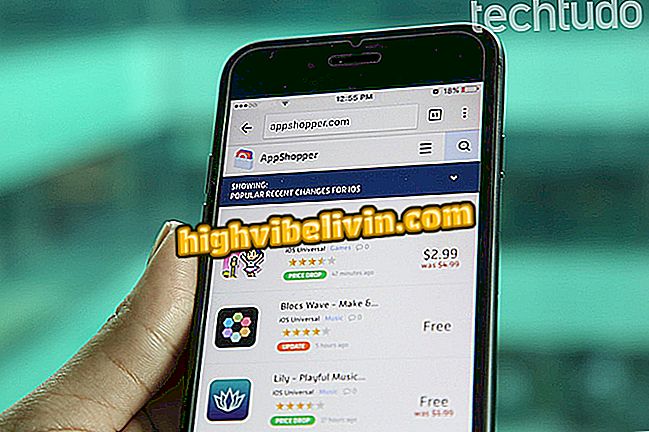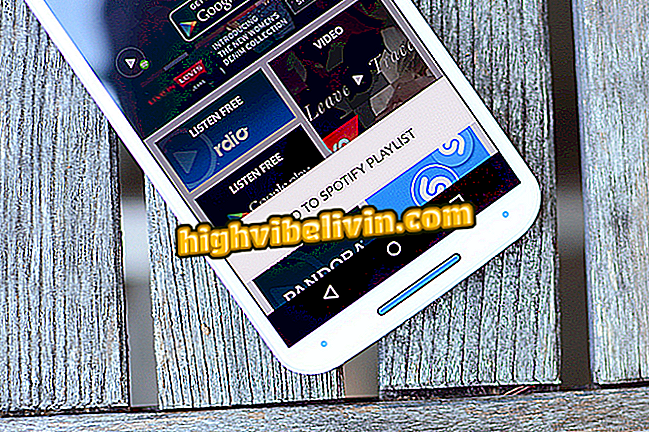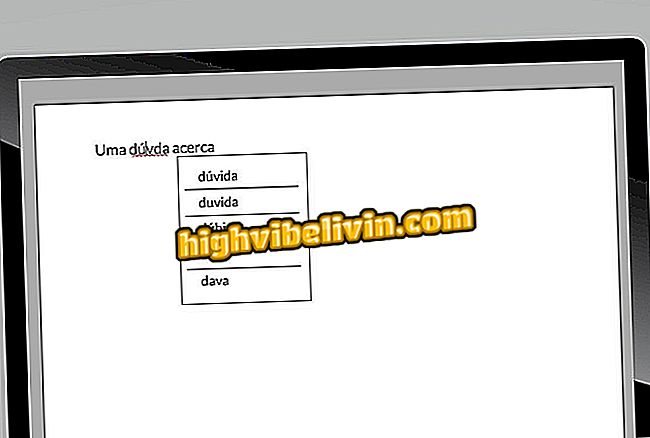Moto Z erwischt? Schritt für Schritt lernen Sie zu lösen, ohne Daten zu löschen
Moto Z war 2016 das beste Telefon von Motorola, aber nach einer Weile kann es zu Abstürzen kommen. Beachten Sie in diesem Fall, dass Sie Ihr Smartphone zurücksetzen können, ohne Ihre Daten, Fotos oder Anwendungen zu verlieren. Dies geschieht mit einem schnellen Trick mit den physischen Tasten, ohne dass zusätzliche Elemente oder Root-Dateien auf dem Smartphone installiert werden müssen.
Der Benutzer kann auch versuchen, diese Fehler durch ein Update von Android zu beheben. Dieses Verfahren löscht die Informationen auch nicht und kann Sicherheits- oder sogar Fehlerbehebungen vom Hersteller enthalten. Gehen Sie wie folgt vor, um Ihre Moto Z in der folgenden exemplarischen Vorgehensweise wiederherzustellen.

Wir haben Moto Z und Moto Z Force getestet
Google bringt RCS, die Entwicklung von SMS, in Partnerschaft mit Betreibern nach Brasilien
Starten Sie den Moto Z neu
Diese Vorgehensweise ist ideal, um Ihr Mobiltelefon bei Systemabstürzen wieder funktionsfähig zu machen und kann bei ein- oder ausgeschaltetem Bildschirm verwendet werden, wenn das Mobiltelefon nicht reagiert.
Schritt 1. Suchen Sie die drei seitlichen Tasten des Smartphones: Lautstärke und "Ein / Aus". Drücken Sie nun die drei Tasten gleichzeitig etwa 10 Sekunden lang, bis der Bildschirm erlischt. Ihr Telefon wird normal neu gestartet.

Drücken Sie die drei physischen Tasten, um die Moto Z ohne Datenverlust zurückzusetzen
Schritt 2. Aber seien Sie vorsichtig: Wenn Sie die drei Tasten über den Ausschaltbildschirm hinaus zu lange drücken, zeigt das System ein Menü mit Einstellungen an. Seien Sie sehr vorsichtig, da es eine Option zum Formatieren des Geräts gibt und somit die Daten verloren gehen. Navigieren Sie mit den Lautstärketasten durch das Menü und wählen Sie die Option "Start". Bestätigen Sie die "Ein / Aus" -Taste.

Wählen Sie die Start-Schaltfläche, um die Moto Z zu starten
Schritt 3. Wenn das Mobiltelefon den Vorgang nach einem zweiminütigen Reset nicht abgeschlossen hat, drücken Sie die "Power" -Taste weitere zwei Minuten, bis das Smartphone eingeschaltet wird (wenn der Bildschirm ausgeschaltet ist) oder auflegen (wenn der Bildschirm eingeschaltet ist). .

Drücken Sie den Ein- / Ausschalter am Moto Z um
Ihr Telefon sollte jetzt mit dem traditionellen Motorola-Logo neu gestartet werden und anschließend den persönlichen Code zur Initialisierung anfordern.
Aktualisieren Sie Android Moto Z
Diese Lösung ist interessant, wenn der Hersteller ein Update veröffentlicht hat, das Fehler oder Sicherheitslücken im Smartphone korrigiert. Denken Sie immer daran, den Akku zu mehr als 70% zu laden, bevor Sie mit dem Vorgang beginnen.
Schritt 1. Geben Sie im Anwendungsmenü "Konfigurieren" ein und wählen Sie die Option "Über das Gerät".

Wählen Sie Informationen zum Gerät in Moto Z aus
Schritt 2. Tippen Sie auf "System Updates". Wenn ein Update verfügbar ist, wird die Option "Download" auf dem Bildschirm angezeigt.

Suchen Sie nach Android-Updates und laden Sie sie auf dem Mobiltelefon Moto Z herunter
Schritt 3. Warten Sie, bis das Update heruntergeladen wurde. Es wird empfohlen, dies über Wi-Fi durchzuführen. Bestätigen Sie mit "Installieren" und warten Sie, bis Ihr Smartphone gestartet wird.

Installieren Sie das Update auf Moto Z und warten Sie auf den Android-Neustart
Arbeitet Moto Z oder Google Pixel in den USA in Brasilien? Im Forum entdecken.